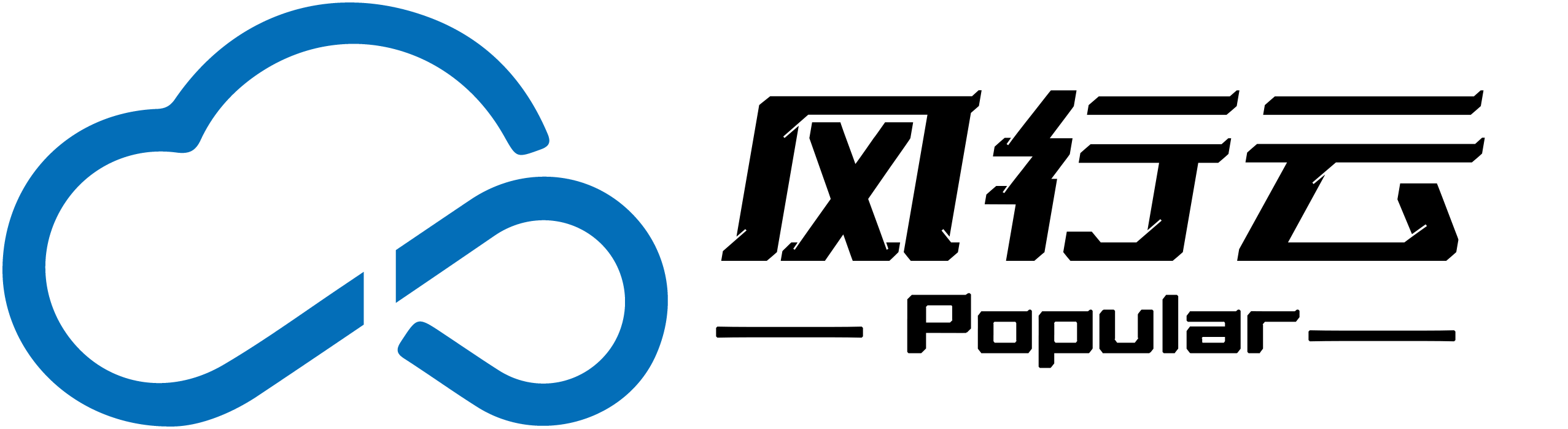电脑主机前置音箱如何设置
服务政策
2024-11-20 15:15
20
一、电脑主机前置音箱如何设置

在我们的日常生活中,音乐、电影、游戏等多媒体内容需要好的音质才能达到更好的体验效果。然而,如何将电脑主机的前置音箱正确设置却常常让用户感到困惑。以下,我将通过简单的步骤指导您如何设置电脑主机前置音箱。
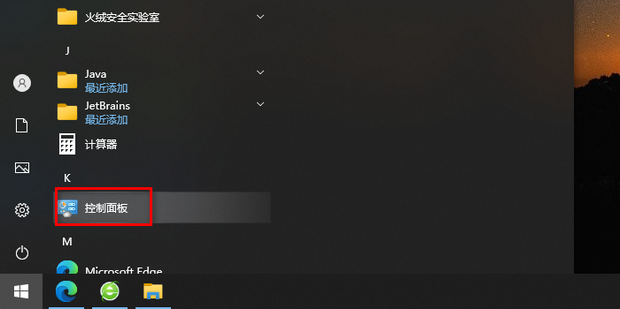
步骤一:检查硬件连接
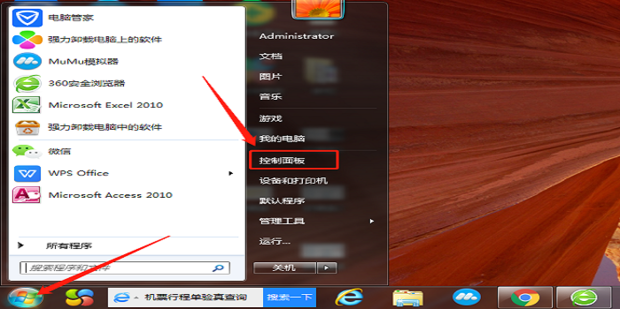
首先,我们需要确认硬件连接是否正确。一般来说,电脑主机的前面板上会有音频输出接口,我们通常称之为“耳机/麦克风二合一接口”。您需要使用一根音频线将这个接口与音箱的输入接口相连。另外,有些电脑会有额外的音频接口如光纤或USB等,这需要你根据你使用的音箱型号来决定使用哪种接口。
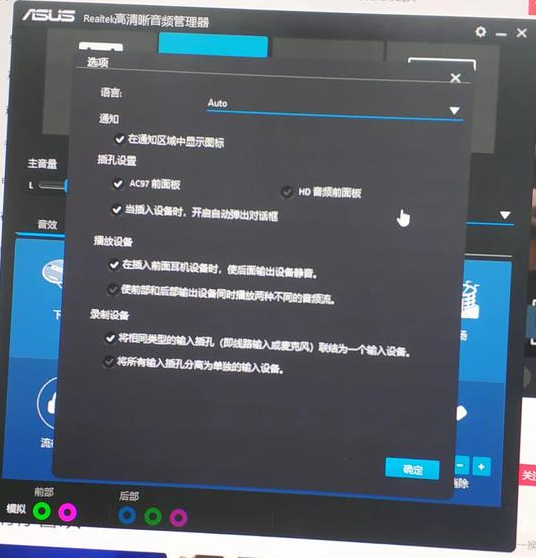
步骤二:设置系统声音
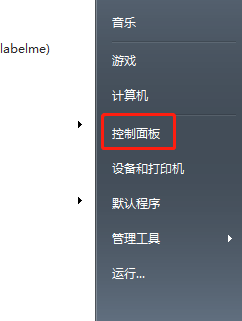
其次,在电脑的操作系统中设置声音系统。以Windows系统为例,点击右下角的音量图标打开“声音”设置。在弹出的窗口中,找到“播放”选项卡,确认“扬声器”或者对应的音箱名称已经选中。如果没有选中,你需要选择它并点击“设为默认设备”。

步骤三:调整音频属性

在“声音”设置中,你还可以调整一些音频属性,如均衡器、增强等。这些设置可以帮助你更好地调整音质,使你的音箱发挥最佳效果。

步骤四:测试音箱

最后,通过播放音乐或者电影等多媒体内容来测试你的音箱是否正常工作。如果你发现音质不好或者有噪音等问题,你可能需要调整音箱的音量大小、关闭不必要的增强功能等。

总的来说,电脑主机前置音箱的设置并不复杂,只需要遵循以上几个步骤即可完成。当然,具体的设置方法可能会因电脑型号和操作系统版本的不同而有所差异,如果你在设置过程中遇到问题,可以查阅相关设备的用户手册或者在线搜索帮助信息。
标签:
- 5个关键词:前置音箱
- 硬件连接
- 系统声音
- 音频属性
- 测试音箱